Google Hesabından Fotoğrafları Kurtarmak İçin Kapsamlı Kılavuz
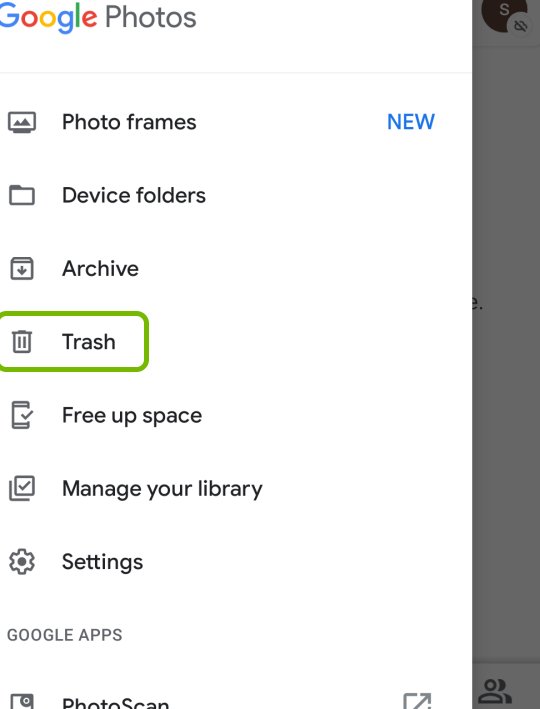
Google Hesabınızdaki değerli fotoğraflarınızı geri getirmekte zorlanıyor musunuz? Endişelenmeyin, size kapsamlı bir kılavuz sunacağız. Bu rehber sayesinde, yanlışlıkla silinen, bozulan veya kaybolan fotoğraflarınızı kolaylıkla kurtarabileceksiniz. Google Fotoğraflar'ın gizli özelliklerini kullanmaktan gelişmiş veri kurtarma tekniklerine kadar, her şeyi adım adım açıklayacağız.
Google Hesabınızdan Fotoğrafları Kurtarmak İçin Kapsamlı Kılavuz
Silinen Fotoğrafları Geri Yükleme
Silinen fotoğrafları geri yüklemek için aşağıdaki adımları izleyin:
- photos.google.com adresine gidin.
- Sol taraftaki menüden "Çöp Kutusu" seçeneğini tıklayın.
- Geri yüklemek istediğiniz fotoğrafları seçin.
- Ekranın üst kısmındaki "Geri Yükle" düğmesine tıklayın.
Google Fotoğraflar Arşivinden Fotoğrafları Kurtarma
Google Fotoğraflar arşivinden fotoğrafları kurtarmak için aşağıdaki adımları izleyin:
- photos.google.com adresine gidin.
- Sağ üst köşedeki profil resminize tıklayın.
- "Google Fotoğraflar Ayarları" seçeneğini tıklayın.
- "Arşiv" sekmesini seçin.
- "Arşivdeki öğeleri göster" seçeneğini tıklayın.
- Kurtarmak istediğiniz fotoğrafları seçin.
- "Geri Yükle" düğmesine tıklayın.
Google Fotoğraflar Yedeklemesinden Fotoğrafları Kurtarma
Google Fotoğraflar'ın yedekleme özelliğini kullanıyorsanız, fotoğraflarınız Google Drive'a da yedekleniyor olabilir. Bu durumda, Google Drive'dan fotoğraflarınızı geri yükleyebilirsiniz.
- drive.google.com adresine gidin.
- Sol taraftaki menüden "Google Fotoğraflar" klasörünü seçin.
- Geri yüklemek istediğiniz fotoğrafları seçin.
- "İndir" düğmesine tıklayın.
Silinen Google Hesabından Fotoğrafları Kurtarma
Silinen Google hesabınızdan fotoğrafları kurtarmak için Google Destek ile iletişime geçmeniz gerekir.
Bir Cihazdan Fotoğrafları Kurtarma
Google Fotoğraflar'da yedekleme ayarlarınızı kontrol ederek cihazınızda bulunan fotoğraflarınızı Google Fotoğraflar hesabınıza geri yükleyebilirsiniz.
- Google Fotoğraflar uygulamasını açın.
- "Ayarlar" seçeneğine tıklayın.
- "Yedekleme ve senkronizasyon" seçeneğini tıklayın.
- "Yedekle" seçeneğinin etkin olduğundan emin olun.
Google Hesabınızdan Silinen Fotoğrafları Kurtarma Rehberi
Google Fotoğraflar'dan Silinen Fotoğrafları Geri Yükleme
Google Fotoğraflar'dan yanlışlıkla sildiğiniz fotoğrafları geri yüklemek için aşağıdaki adımları izleyebilirsiniz:
1. Google Fotoğraflar'ı açın.
2. Sol taraftaki menüde "Çöp Kutusu"na tıklayın.
3. Geri yüklemek istediğiniz fotoğrafları seçin.
4. Ekranın üst kısmındaki "Geri Yükle" düğmesine tıklayın.
Seçtiğiniz fotoğraflar, orijinal konumlarına geri yüklenecektir.
Google Fotoğraflar Çöp Kutusu'ndan Silinen Fotoğrafları Kurtarma
Google Fotoğraflar'dan sildiğiniz fotoğraflar, 60 gün boyunca Çöp Kutusu'nda kalır. Bu süreden sonra, fotoğraflar kalıcı olarak silinir. Eğer fotoğraflar Çöp Kutusu'ndan da silindiyse, onları geri yükleyemezsiniz.
Google Drive'dan Silinen Fotoğrafları Geri Yükleme
Google Drive'a yüklediğiniz fotoğrafları geri yüklemek için aşağıdaki adımları izleyebilirsiniz:
1. Google Drive'ı açın.
2. Sol taraftaki menüde "Çöp Kutusu"na tıklayın.
3. Geri yüklemek istediğiniz fotoğrafları seçin.
4. Ekranın üst kısmındaki "Geri Yükle" düğmesine tıklayın.
Seçtiğiniz fotoğraflar, orijinal konumlarına geri yüklenecektir.
Google Hesabınızdan Silinen Fotoğrafları Kurtarmak İçin Üçüncü Taraf Uygulamalar
Eğer Google Fotoğraflar veya Google Drive'da fotoğraflarınızı bulamazsanız, üçüncü taraf uygulamalar kullanarak fotoğraflarınızı kurtarmayı deneyebilirsiniz. Bu uygulamalar, silinen dosyaları tarayarak kurtarmaya çalışırlar. Ancak, bu uygulamaların her zaman başarılı olmayabileceğini unutmayın.
Google Hesabınızdan Silinen Fotoğrafları Kurtarmak İçin İpuçları
Fotoğrafları düzenli olarak yedekleyin.
Sildiğiniz fotoğrafları kurtarmak için mümkün olduğunca çabuk harekete geçin.
Üçüncü taraf uygulamaları kullanırken dikkatli olun.
Fotoğraflarınızı güvenli bir şekilde saklamak için şifreli bir bulut depolama hizmeti kullanın.
daha fazla bilgi
Google Hesabından Silinen Fotoğrafları Nasıl Kurtarırım?
Google Fotoğraflar'da silinen fotoğraflarınızı kurtarmak için aşağıdaki adımları izleyin:
1. Google Fotoğraflar uygulamasını açın.
2. Ekranın sol üst köşesindeki üç çizgili menüyü tıklayın.
3. Çöp Kutusu seçeneğini seçin.
4. Kurtarmak istediğiniz fotoğrafları seçin.
5. Ekranın altındaki Geri Yükle düğmesine tıklayın.
Silinen fotoğraflar, Çöp Kutusu'nda 60 gün boyunca saklanır. Bu süre geçtikten sonra fotoğraflar kalıcı olarak silinir.
Google Hesabım Çalındı, Fotoğraflarımı Kurtarabilir Miyim?
Google Hesabınız çalındıysa ve fotoğraflarınıza erişmek istiyorsanız, Hesabınızı geri almak için adımlar atmanız gerekir. Hesabınızı geri almak için Google'ın resmi web sitesinden yardım alabilirsiniz.
Hesabınızı geri aldıktan sonra, Google Fotoğraflar'ı ziyaret ederek fotoğraflarınıza erişebilirsiniz. Fotoğraflar hala hesabınızda mevcutsa, onları yedekleyebilirsiniz.
Google Fotoğraflar'dan Silinen Fotoğraflarımı Herhangi Bir Yere Yedekleyebilir Miyim?
Evet, Google Fotoğraflar'dan silinen fotoğraflarınızı bilgisayarınıza veya bulut depolama hizmetlerine yedekleyebilirsiniz. Google Fotoğraflar'ı kullanıyorsanız, yüksek kalitede fotoğraflarınızı ücretsiz olarak saklayabilirsiniz.
Yüksek kalitede fotoğraflarınızı indirmek isterseniz, Google Fotoğraflar uygulamasından İndir seçeneğini kullanabilirsiniz. Ayrıca Google Drive veya Dropbox gibi bulut depolama hizmetlerine de yedekleyebilirsiniz.
Google Fotoğraflar'daki Fotoğraflarımı Nasıl Yedekleyebilirim?
Google Fotoğraflar'daki fotoğraflarınızı yedeklemenin birkaç yolu vardır.
Otomatik Yedekleme: Google Fotoğraflar'ı Otomatik Yedekleme özelliğiyle kullanıyorsanız, fotoğraflarınız zaten Google Sunucuları'na yedekleniyor demektir.
Manuel Yedekleme: Fotoğraflarınızı bilgisayarınıza veya bulut depolama hizmetlerine manuel olarak yedekleyebilirsiniz. Bunun için Google Fotoğraflar uygulamasından İndir seçeneğini kullanabilirsiniz.
Google Drive: Google Fotoğraflar'daki fotoğraflarınızı Google Drive'a yedekleyebilirsiniz.
Fotoğraflarınızı yedeklemek, onları kaybetme riskinizi azaltır.
Google Hesabından Fotoğrafları Kurtarmak İçin Kapsamlı Kılavuz ile benzer diğer makaleleri öğrenmek istiyorsanız Kılavuzlar kategorisini ziyaret edebilirsiniz.

ilgili gönderiler